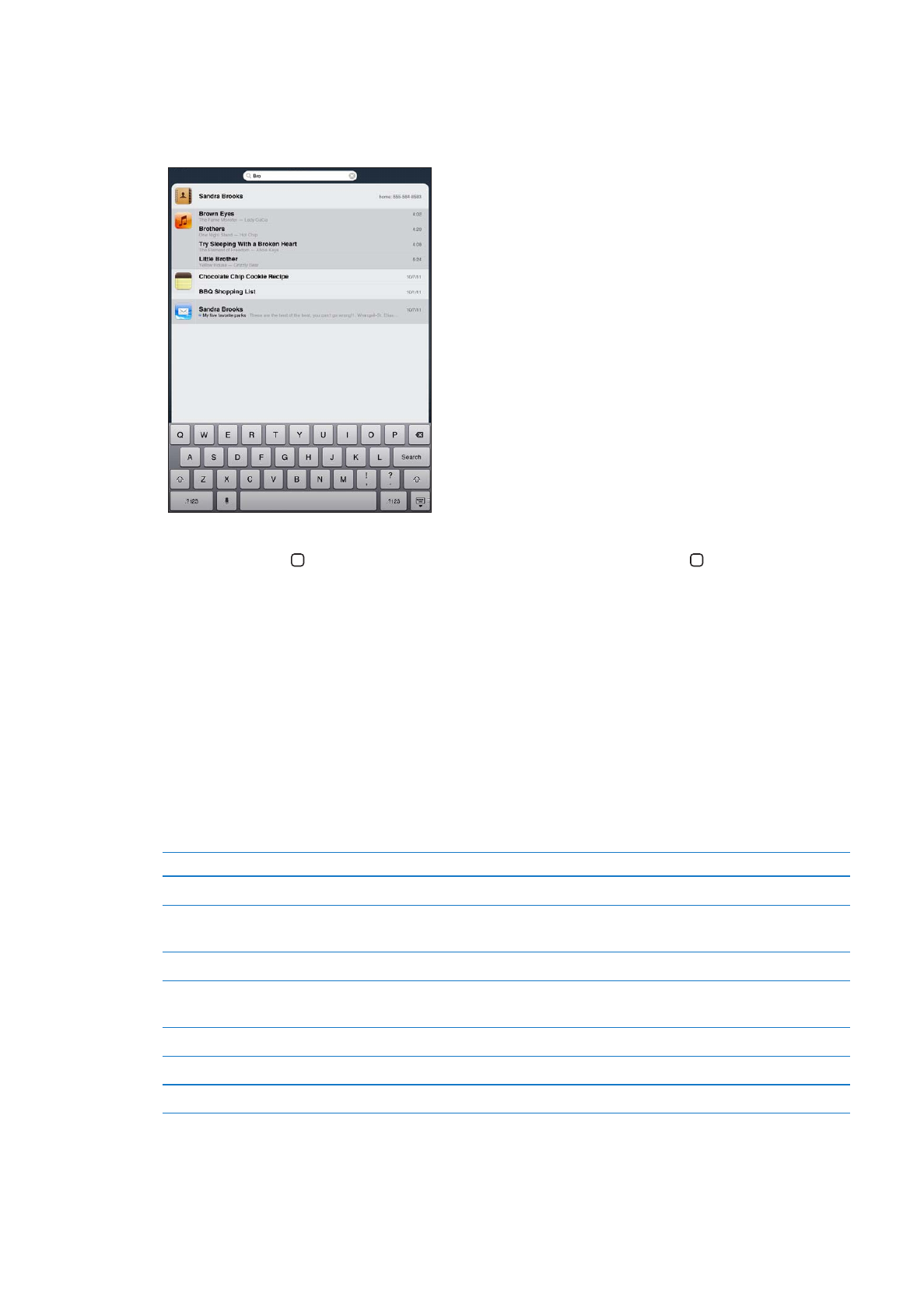
Ir para o ecrã de pesquisa: No primeiro ecrã principal, passe o dedo para a direita ou prima
o botão principal . Na página de pesquisa, pode premir o botão principal para voltar ao
primeiro ecrã principal.
Pesquisar no iPad: Na página de pesquisa, escreva o texto no campo de pesquisa. Os resultados
da pesquisa aparecem automaticamente enquanto escreve. Toque em Pesquisar para o teclado
desaparecer e ver mais resultados.
Toque num elemento da lista de resultados para o abrir. Os ícones à esquerda dos resultados da
pesquisa indicam a aplicação de onde estes provêm.
No topo da lista, o iPad mostra os seus melhores resultados com base em pesquisas anteriores.
No fundo da lista, os resultados da pesquisa também incluem opções de pesquisa na web ou na
Wikipédia.
Esta é a lista das aplicações e das informações pesquisadas em cada uma delas:
App
O que é pesquisado
Contactos
Nome próprio, apelido e nome da empresa
Campos Para, De e Assunto de todas as contas (não é pesquisado o texto
das mensagens)
Calendário
Títulos de eventos, convidados, locais e notas
Música
Música (nomes de músicas, intérpretes e álbuns) e os títulos de podcasts,
vídeos e audiolivros
Notas
Texto das notas
Mensagens
Nomes e texto das mensagens
Lembretes
Títulos
A Pesquisa também pesquisa os nomes das aplicações integradas e instaladas no iPad. Se tiver
muitas aplicações, pode usar o Spotlight para localizá-las e abri-las.
35
Capítulo 3
Conceitos básicos
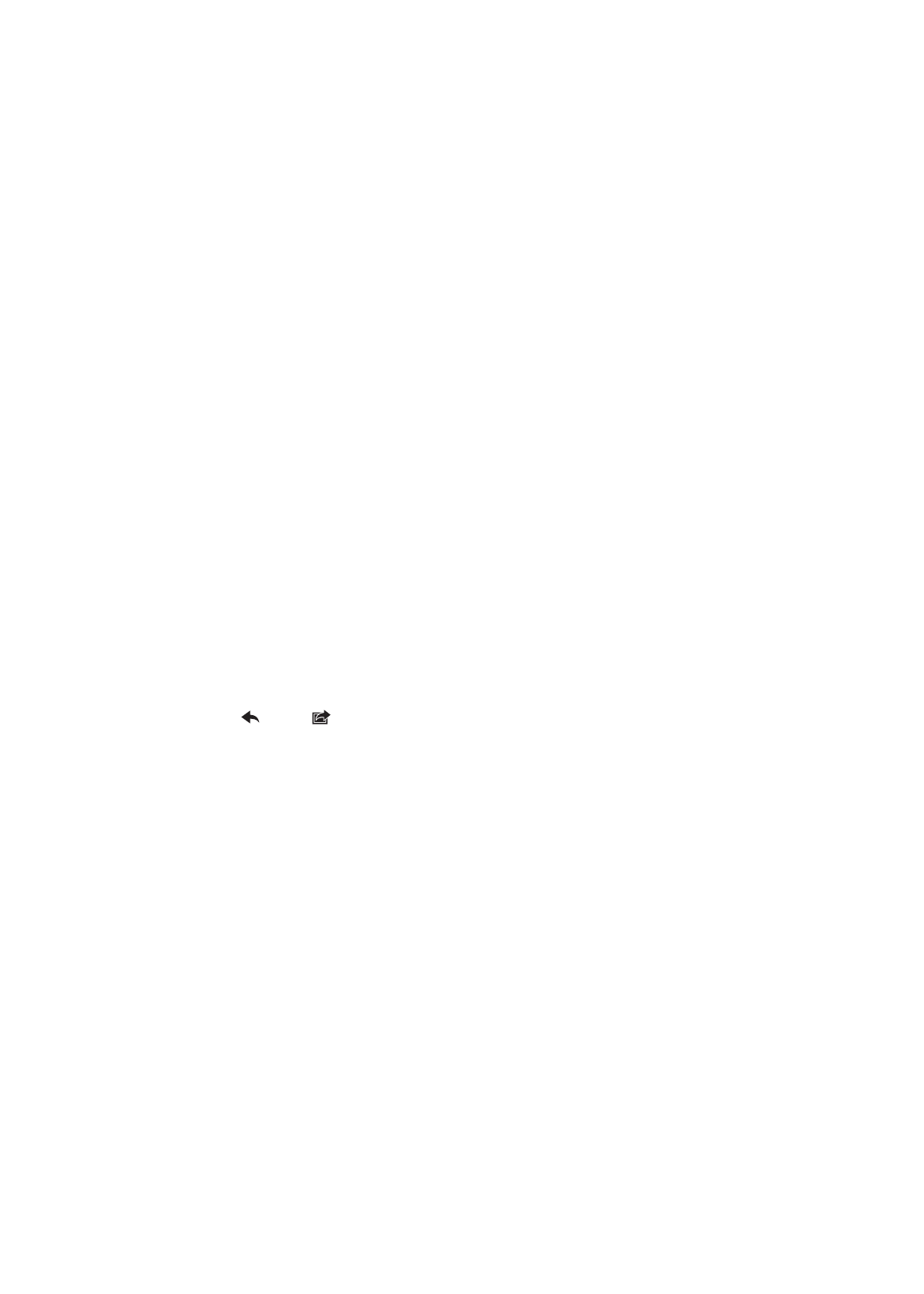
Abrir uma aplicação a partir da Pesquisa: Introduza o nome completo ou parcial da aplicação e
toque para a abrir.
É possível seleccionar quais as aplicações que são pesquisadas e a ordem de pesquisa. Em
Definições, vá a Geral > Pesquisa Spotlight.
Imprimir
O iPad permite a impressão em impressoras compatíveis com AirPrint, sem fios. É possível
imprimir a partir das seguintes aplicações do iPad:
Mail: mensagens de e-mail e anexos visualizáveis.
Â
Fotografias e Câmara — fotografias
Â
Safari: páginas web, ficheiros PDF e anexos visualizáveis.
Â
iBooks: ficheiros PDF.
Â
Notas — nota apresentada actualmente
Â
Mapas— vista de mapa no ecrã
Â
Outras aplicações disponíveis na App Store podem também suportar AirPrint.
Uma impressora compatível com AirPrint não necessita de software para impressoras, apenas é
necessário ligá-la à mesma rede Wi-Fi do iPad. Se não tiver certeza sobre a compatibilidade da sua
impressora com a funcionalidade AirPrint, consulte a documentação da impressora.
Para mais informações acerca do AirPrint, visite support.apple.com/kb/HT4356?viewlocale=pt_PT.